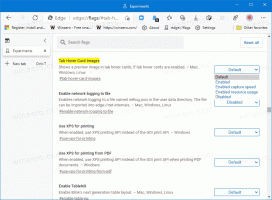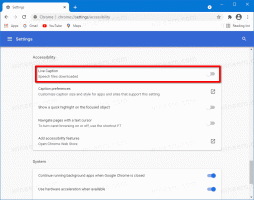Backup dei pulsanti della barra di accesso rapido in Windows 10
Windows 10 ha l'interfaccia utente della barra multifunzione in Esplora file con una barra di accesso rapido nella parte superiore. Ieri abbiamo visto come può essere personalizzato utilizzando i trucchi descritti nell'articolo Come aggiungere qualsiasi comando della barra multifunzione alla barra degli strumenti di accesso rapido in Windows 10. Supponiamo che un giorno reinstalli Windows 10 o ti sposti su un altro PC con Windows 10, non vorrai perdere tutte le tue impostazioni e ricominciare da capo. Oggi vorrei condividere come puoi eseguire il backup e ripristinare i pulsanti e le impostazioni della barra di accesso rapido e applicarli in seguito al tuo PC attuale o a qualsiasi altro PC.
Annuncio
Ecco come appare la mia barra di accesso rapido in Windows 10:
 Dal momento che ho impiegato del tempo per personalizzarlo, non voglio assolutamente perdere i comandi personalizzati e il loro ordine.
Dal momento che ho impiegato del tempo per personalizzarlo, non voglio assolutamente perdere i comandi personalizzati e il loro ordine.
Quindi, ecco la soluzione.
Come eseguire il backup dei pulsanti della barra di accesso rapido in Windows 10
Per eseguire il backup dei pulsanti della barra di accesso rapido in Windows 10, è necessario utilizzare l'editor del registro.
- Apri l'editor del registro. Se non hai familiarità con l'editor del registro, segui il nostro tutorial dettagliato.
- Passare alla seguente chiave:
HKEY_CURRENT_USER\Software\Microsoft\Windows\Versione corrente\Explorer\Ribbon
Suggerimento: puoi accedere alla chiave di registro desiderata con un clic.

- Fare clic con il tasto destro del mouse sul tasto "Nastro" sul lato sinistro e scegliere "Esporta".

- La finestra di dialogo Esporta file di registro apparirà sullo schermo. Scegli la posizione in cui desideri salvare le impostazioni della barra di accesso rapido:

Questo è tutto! Ora, per ripristinare le impostazioni della barra di accesso rapido sullo stesso PC o su una nuova installazione di Windows 10, chiudi tutte le finestre di Esplora file e fai doppio clic sul file che hai creato. La prossima volta che apri Esplora file, la tua barra di accesso rapido verrà ripristinata! Lo stesso può essere fatto in Windows 8.1 e Windows 8.